Rien de tel qu’une photo imprimée. Aucun économiseur d’écran électronique ou cadre photo numérique ne peut vraiment remplacer une photo chérie collée à la porte du réfrigérateur ou encadrée sur la cheminée. Et même si vous n’aimez pas particulièrement créer un collage au-dessus de votre lit, quelques photos imprimées bien choisies font un excellent cadeau.
Malheureusement, alors que tout le monde a un appareil photo incroyable dans sa poche, peu de gens ont une imprimante à la maison qui peut faire de superbes impressions photo. Au lieu de cela, la meilleure imprimante à laquelle vous avez facilement accès est probablement dans votre pharmacie locale ou dans un autre magasin de détail. Voici comment obtenir d’excellents résultats.
Table des matières
Les problèmes avec (certaines) impressions de pharmacies
Les imprimantes des pharmacies sont, pour la plupart, assez bonnes. Ils sont certainement meilleurs qu’un jet d’encre bon marché pour imprimer des photos. Bien que la qualité varie légèrement en fonction de la nouveauté et du bon entretien d’une imprimante, elle est au moins l’équivalent d’un service d’impression en ligne – et vous obtenez les résultats plus rapidement afin de pouvoir les vérifier et réessayer si vous en avez besoin. .
Cependant, dans la programmation informatique, il y a une maxime: garbage in, garbage out. C’est la même chose avec l’impression photo. Si quelqu’un imprime une capture d’écran floue et basse résolution, peu importe la qualité de l’imprimante, elle aura l’air terrible. En fait, il sera probablement pire imprimé que sur l’écran de votre téléphone. L’impression n’est pas une solution magique qui peut ajouter de la résolution ou de la qualité d’image; il est plus susceptible de révéler des défauts.
De plus, d’autres bizarreries du processus d’impression peuvent affecter la qualité de vos impressions, même si vous commencez avec un bon fichier. Par exemple, les écrans sont rétro-éclairés: cela donne l’illusion qu’une image est plus lumineuse qu’elle ne l’est, et c’est pourquoi tant de photos de téléphone imprimées semblent terne et terne. De même, si le rapport hauteur / largeur d’une photo sur votre téléphone ne correspond probablement pas au rapport hauteur / largeur de la taille d’impression, l’imprimante recadrera simplement les bords en coupant les détails importants.
Aucun de ces problèmes n’est impossible à résoudre, mais vous devez savoir qu’ils sont là.
Trouvez le fichier de la plus haute qualité
Le meilleur fichier à imprimer est presque toujours l’image originale directement de l’appareil photo – c’est celle avec la résolution la plus élevée possible.
Le problème est que les sites de médias sociaux et les applications de chat que les gens utilisent pour partager leurs photos préférées compressent, optimisent et modifient généralement les fichiers originaux pour les rendre plus rapides à télécharger et plus faciles à gérer. Vous n’obtiendrez tout simplement pas les meilleurs résultats à partir d’une photo que vous enregistrez depuis Instagram ou WhatsApp, qui sont souvent les photos que les gens essaient d’imprimer.
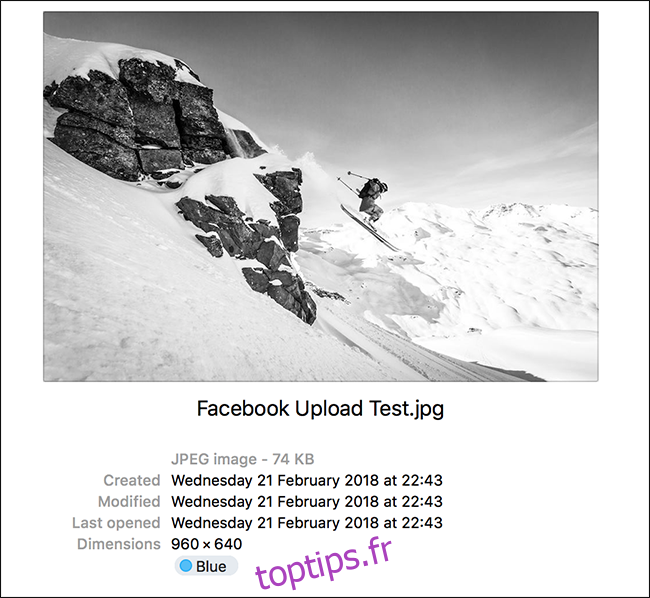 J’ai téléchargé cette photo sur Facebook. À l’origine, il était de 2,7 Mo et 5166 × 3444 pixels. Lorsque je l’ai sauvegardé de ma chronologie, il ne faisait que 74 Ko et 960 × 640 pixels.
J’ai téléchargé cette photo sur Facebook. À l’origine, il était de 2,7 Mo et 5166 × 3444 pixels. Lorsque je l’ai sauvegardé de ma chronologie, il ne faisait que 74 Ko et 960 × 640 pixels.
Si vous êtes celui qui a pris la photo, au lieu de télécharger la copie que vous avez publiée sur Facebook ou Twitter, revenez dans votre application de photos et trouvez la version originale. Si un ami l’a pris, contactez-le et demandez-lui de l’envoyer. Assurez-vous simplement qu’ils suivent nos conseils sur l’envoi d’images haute résolution.
Si vous ne pouvez pas retrouver le fichier original, vos options d’impression sont beaucoup plus limitées. Si vous avez téléchargé un fichier de haute qualité sur Facebook, cela peut être utilisable pour de petites impressions, mais sinon, vous devez accepter une perte de qualité de vos impressions. Si quelque chose semble un peu flou lorsque vous effectuez un zoom avant sur votre téléphone, ce sera la même chose lorsque vous l’imprimerez.
Décidez de la taille d’impression
Les fichiers de haute qualité ne permettent pas seulement d’obtenir des impressions plus belles, ils déterminent également la taille de l’impression. Les options standard sont 4 pouces sur 6 pouces (un 4 × 6), 5 pouces sur 7 pouces (5 × 7) et 8 pouces sur 10 pouces (8 × 10). Vous pouvez imprimer en orientation portrait ou paysage, de sorte qu’un 4 × 6 peut mesurer 4 pouces de large et 6 pouces de haut ou 6 pouces de large et 4 pouces de hauteur. La plupart des pharmacies proposent également des impressions carrées mesurant entre 4 pouces et 8 pouces de large.
En général, les photos sont imprimées à 300 points par pouce (PPP). Cela signifie que pour une impression de 6 pouces sur 4 pouces, vous voulez une résolution d’image de 1800 pixels par 1200 pixels. C’est bien en dessous de la taille d’image de 4032 pixels par 3024 pixels que vous obtenez d’un iPhone 11 ou de tout autre smartphone avec un appareil photo de 12 mégapixels, mais c’est toujours plus grand que le 1080 pixels par 1350 pixels qui est la plus grande photo que vous pouvez télécharger sur Instagram.
Si vous avez le fichier original, vous pourrez imprimer à n’importe quelle taille standard que vous souhaitez. Une photo de 12 mégapixels imprimée en pleine résolution à 300 ppp serait de 13,44 pouces sur 10,08 pouces – un peu plus petite qu’un 8 × 10. (Notez que vous pouvez imprimer des photos plus grandes sous forme d’affiche ou sur une toile, mais c’est un processus entièrement différent).
Ce qui compte le plus, c’est le rapport hauteur / largeur que vous choisissez. Le rapport hauteur / largeur 4: 3, qui est la valeur par défaut sur la plupart des smartphones, ne correspond à aucune taille d’impression standard. Voici une photo que j’ai prise sur mon iPhone dans son rapport hauteur / largeur natif.

Alors voici ce qui est recadré à 6 × 4.
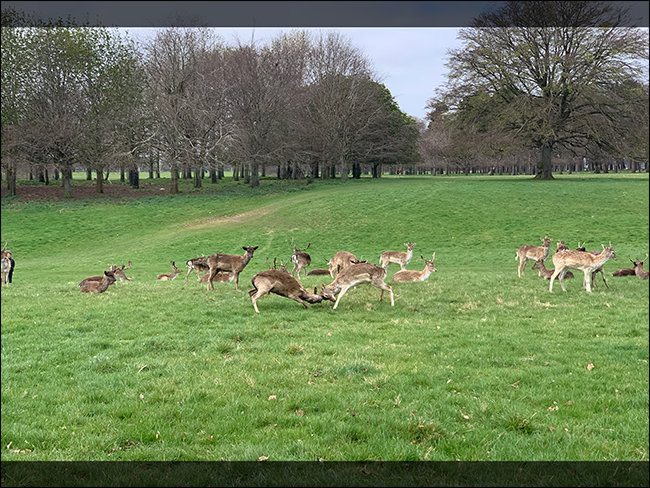
Et 5 × 7.

Et 8 × 10.

Comme vous pouvez le voir, quelle que soit l’impression que vous utilisez, vous allez perdre des choses sur les bords. Pour une photo de groupe, par exemple, il est tentant de choisir le plus grand tirage possible – un 8 × 10 – mais cela signifie souvent couper toute personne se tenant à l’extérieur du groupe. Vous obtiendrez en fait une meilleure photo avec une impression 5 × 7, qui recadre le plafond et le sol.
Préparez votre photo pour l’impression
Les outils d’édition de base fournis par la plupart des kiosques d’impression sont horribles à utiliser. Il est de loin préférable d’utiliser votre smartphone ou votre ordinateur. Vous pouvez modifier complètement vos photos si vous le souhaitez (et c’est quelque chose que nous vous recommandons), mais vous devez apporter quelques modifications simples à toute photo que vous prévoyez d’imprimer:
Égayez un peu en augmentant la luminosité ou l’exposition dans l’application d’édition de votre choix. Les photos sont toujours plus lumineuses qu’elles ne le sont sur un écran.
Recadrez l’image au bon rapport hauteur / largeur. Cela vous permet de contrôler ce qui est découpé plutôt que de simplement laisser l’imprimante centrer automatiquement l’image.
Si vous utilisez un iPhone, convertissez le fichier HEIC en JPG.
Au moins au début, il n’est pas nécessaire de faire des ajustements spectaculaires de couleur, de saturation ou de netteté. La conversion JPEG effectuée par votre smartphone ou votre appareil photo et l’imprimante elle-même devraient donner à vos images suffisamment de punch.
Évaluer les résultats
L’impression est un processus imparfait et, sans configuration calibrée, vous obtiendrez toujours des différences entre la façon dont une photo apparaît à l’écran et la façon dont elle apparaît sous forme d’impression.
Lorsque vous récupérez vos impressions, comparez-les aux photos originales. Si vous êtes satisfait des résultats, c’est génial. Cependant, s’il y a des différences que vous n’aimez pas, vous pouvez revenir aux fichiers d’origine et faire quelques ajustements. Par exemple, si les photos imprimées apparaissent un peu trop jaunies, vous devez modifier la balance des blancs. S’ils sont encore un peu trop sombres, vous devez augmenter un peu plus la luminosité.
La bonne nouvelle est que la plupart des différences d’impression ont tendance à être assez cohérentes, du moins tant que vous utilisez le même smartphone et la même imprimante. Une fois que vous savez quels réglages vous devez apporter, vous pouvez les faire à chaque fois et obtenir de manière fiable de superbes impressions.
De plus, même si je suis un grand fan des imprimantes de pharmacies, pensez à vous rendre dans votre magasin de photographie local. Ils utiliseront probablement des machines similaires, mais auront un peu plus d’expérience dans l’impression de travaux de haute qualité – le personnel sera en mesure de vous aider si les choses ne fonctionnent pas comme vous l’espériez.

